Latihan - Melacak dependensi menggunakan Paket Pengiriman
Tim Tailspin sebelumnya mencatat bahwa beberapa kartu dalam paket pengiriman memiliki ![]() ikon hijau atau
ikon hijau atau ![]() ikon merah yang terpasang. Sekarang Anda akan mempelajari tentang bagaimana ikon ini menampilkan dependensi yang ada di antara item kerja dan cara mengatasi masalah dependensi.
ikon merah yang terpasang. Sekarang Anda akan mempelajari tentang bagaimana ikon ini menampilkan dependensi yang ada di antara item kerja dan cara mengatasi masalah dependensi.
Tim membuat dependensi antara beberapa item kerja menggunakan jenis tautan Pendahulu/Penerus. Tautan yang telah mereka buat secara otomatis muncul dalam paket pengiriman yang mereka buat. Sekarang mereka perlu meninjau dependensi ini dan mengatasi dependensi apa pun yang memiliki masalah.
Untuk melakukannya:
- Tinjau paket pengiriman untuk dependensi.
- Identifikasi item kerja dengan masalah dependensi.
- Mengatasi dependensi yang memiliki masalah.
Menampilkan item kerja dengan dependensi
Hal pertama yang diperhatikan tim saat mereka membuka paket pengiriman adalah ikon tautan yang muncul. Kartu dengan ![]() ikon hijau menunjukkan tidak ada masalah dependensi. Kartu dengan
ikon hijau menunjukkan tidak ada masalah dependensi. Kartu dengan ![]() ikon merah menunjukkan ada masalah dengan satu atau beberapa dependensi.
ikon merah menunjukkan ada masalah dengan satu atau beberapa dependensi.
Masalah dependensi muncul ketika item kerja pendahulu dijadwalkan selesai setelah item kerja penerus .
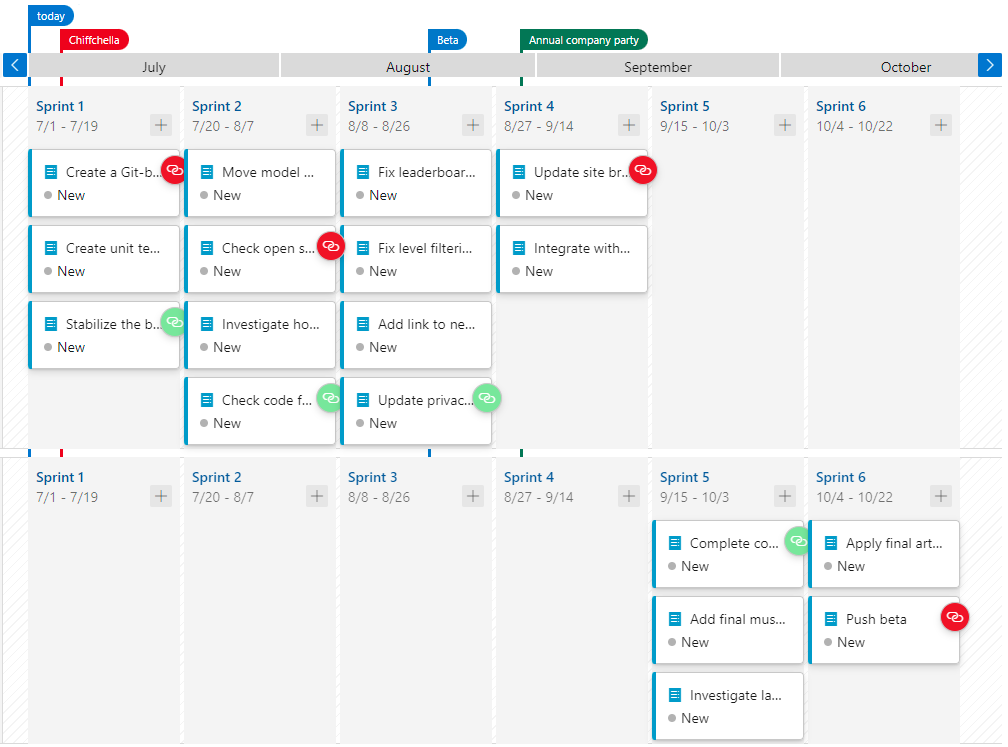
Menampilkan baris yang menautkan item kerja dengan dependensi
Untuk melihat item kerja yang dibagikan dalam dependensi, pilih kartu dengan ikon terlampir. Di sini, kami memilih kartu Perbarui kebijakan privasi.
Tautan muncul yang menunjukkan item kerja mana yang berpartisipasi dalam ketergantungan. Dalam hal ini, tautan ini menyoroti bahwa item kerja Pelatihan interaksi komunitas lengkap untuk Tim Mesin. Panah menunjukkan arah dependensi, dan garis hitam memperkuat bahwa tidak ada masalah.
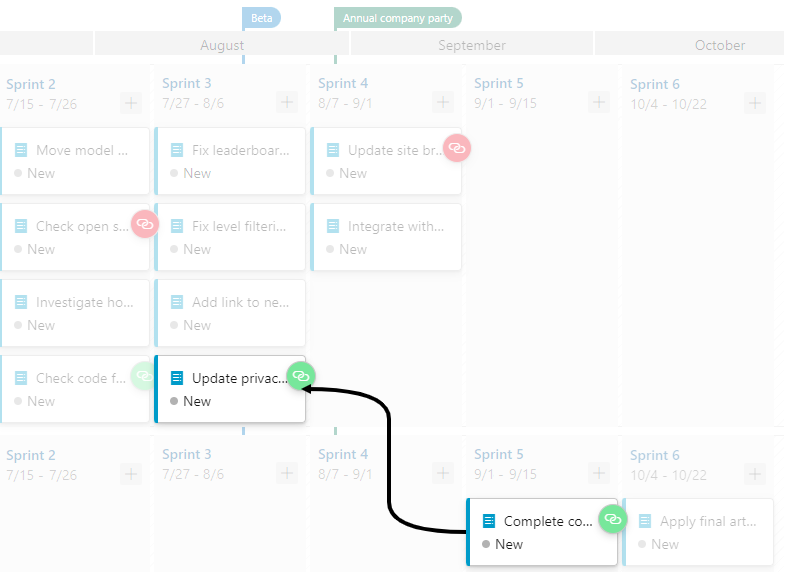
Untuk menutup baris dependensi, pilih kartu atau di mana saja dalam tampilan.
Sekarang, pilih kartu yang bermasalah. Di sini kami memilih Perbarui branding situs. Masalah ditampilkan dengan tautan ke item Push beta yang ditentukan untuk Tim Mesin. Garis merah menunjukkan ada masalah dan panah menunjukkan bahwa item Dorong beta dijadwalkan untuk diselesaikan setelah Memperbarui merek situs, yang tergantung padanya diselesaikan terlebih dahulu.
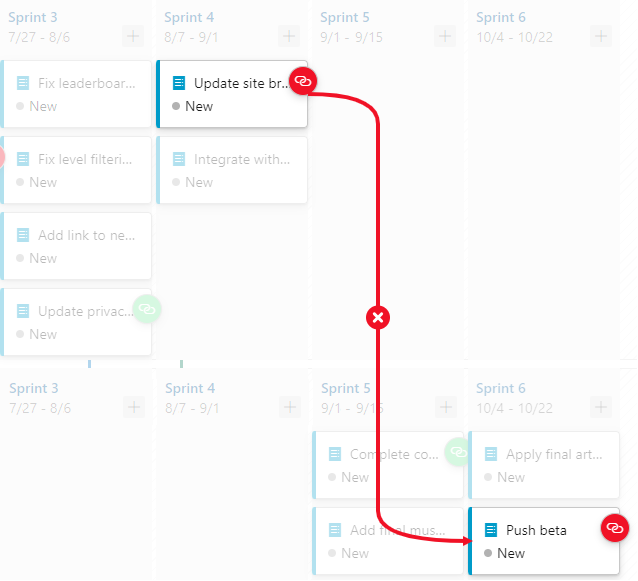
Membuka dialog dependensi
Untuk meninjau detail item kerja Push beta, pilih ikon kartu untuk membuka dialog Dependensi. Dependensi pertama menunjukkan masalah di mana item kerja Perbarui merek situs mengharuskan pekerjaan Push beta diselesaikan terlebih dahulu. Dependensi kedua yang tercantum tidak menunjukkan masalah.
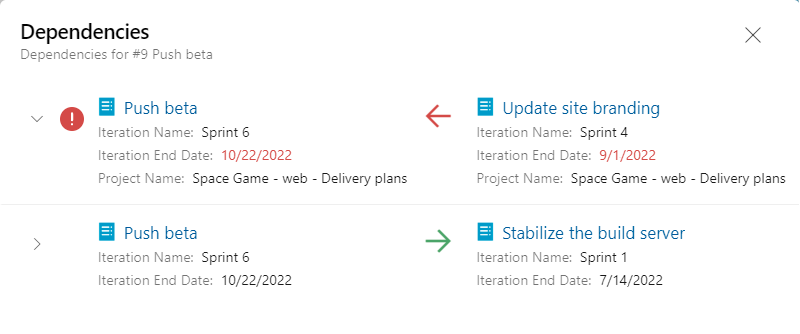
Mengatasi dependensi yang mengalami masalah
Tim memutuskan untuk mengubah urutan untuk menyelesaikan item kerja yang dipilih sehingga dapat menyelesaikan masalah dependensi. Mereka melakukan tindakan berikut:
Tim web:
- Seret Buat kartu alur kerja berbasis Git dari Sprint 1 ke Sprint 2.
- Seret Periksa kode sumber terbuka untuk kerentanan dan kartu istilah lisensi dari Sprint 2 ke Sprint 1.
- Seret Perbarui kartu merek situs dari Sprint 4 ke Sprint 6.
Tim mesin:
- Seret kartu Push beta dari Sprint 6 ke Sprint 5.
Tip
Jika ikon tidak diperbarui seperti yang diharapkan, refresh browser Anda dengan menekan Ctrl+F5.
Setelah perubahan ini dibuat, tim melihat bahwa semua masalah dependensi telah diselesaikan.

Anda baru saja menyelesaikan beberapa pekerjaan yang sangat berharga yang berdampak pada organisasi dengan cara yang bermakna. Manajemen dapat merasa yakin bahwa pekerjaan akan berkembang tanpa penundaan yang dapat diperkirakan sebelumnya. Sekarang, alih-alih menunggu dependensi yang akan dikirimkan, tim akan selalu memiliki pekerjaan produktif untuk diambil. Tentu saja, beberapa hal mungkin berubah seiring perkembangan keadaan, tetapi setidaknya sekarang semua orang tahu ke mana harus pergi untuk tetap mendapatkan informasi terbaru.